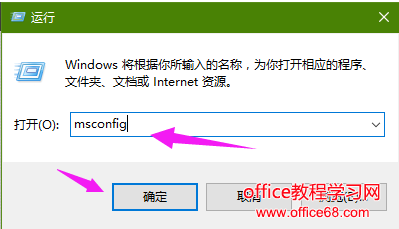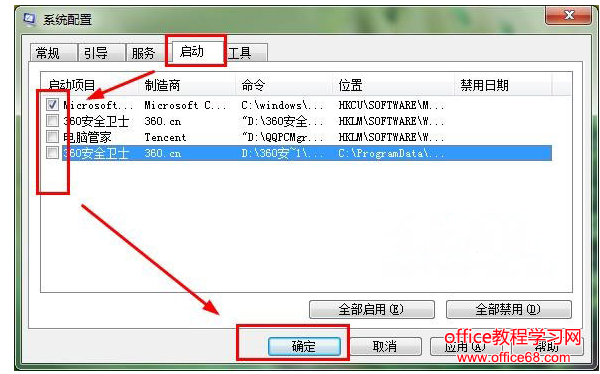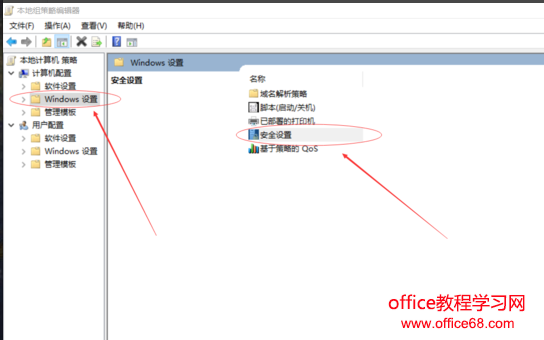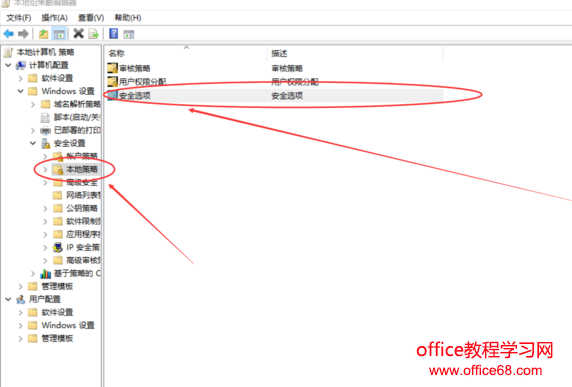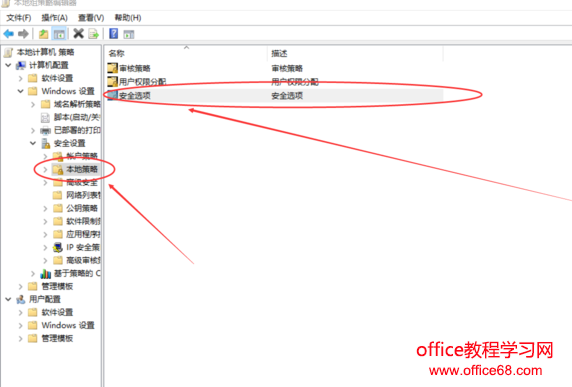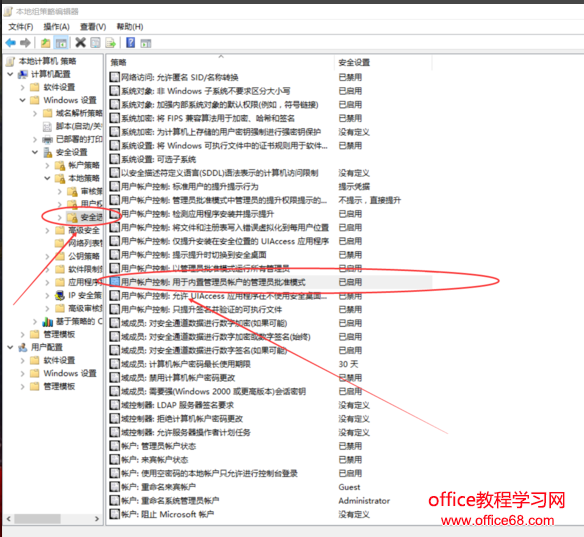|
运行程时难免发生了错误,查看问题事件的信息后发现是APPCRASH错误。这是怎么回事呢?出现APPCRASH错误说明应用程序发生了冲突,可以尝试干净启动,或者清理一些插件。下面,小编给大家带来了运行程序出现appcrash错误的处理图文。 电脑在使用中会运行各种软件,在运行使用中难免会遇到各种错误问题,最近有用户在操作电脑中运行程序时出现APPCRASH错误提示,导程序件无法正常运行工作,出现这种程序错误问题该如何解决呢?下面,小编就来跟大家讲解运行程序出现appcrash错误的解决方法。 运行程序出现appcrash错误该如何解决 第一种解决方法: 其实当运行程序时出现APPCRASH错误时,我们可以在问题错误列表中找到相关信息,比如***.dll,找到后将其名称记下,再在系统中找到该文件,如果该模块文件不会涉及到系统操作的话,只要将其卸载或删除,最后重启电脑即可; 第二种解决方法: 首先,在系统中使用“Win+R”组合快捷键打开运行窗口,并输入“msconfig”按回车键或确定 可以在打开系统配置窗口,切换菜单栏至“启动”选项卡,将不需要的软件程序取消勾选(如优化大师、电脑管家或360安全卫士等等),最后再点击确定,最后再重启电脑即可。 以上就是运行程序出现appcrash错误的方法。 安装Win10之后发现即使不开任何程序,下载速度仍然很高,调查进程后发现,是svchost.exe进程一直在进行下载,导致上网慢,游戏卡。其实系统中会有很多的svchost的进程存在,那么svchost一直在下载怎么解决?下面,小编就来跟大家介绍svchost一直在下载的处理方法。 用户发现电脑很卡,在进程栏中发现Svchost.exe进程一直占用大量网络,svchost.exe是系统的主程序,更新时会下载临时文件,它常常会在开机时自动联网,然后一直占用大量网络。换句话说,Svchost.exe是占用电脑网速的罪魁祸首。下面,小编给大家带来了svchost一直在下载的处理图文。 svchost一直在下载怎么解决 打开Cortana进行登陆(使用微软账号)。 使用win+R打开运行窗口,在运行框 里面输入gpedit.msc,确认。 进入本地组策略编辑器,打开windows设置,打开安全设置。 打开本地策略,打开安全选项 选中用户帐户控制,把“用于内置管理员账户的管理员批准模式”和“以管理员批准模式运行所有管理员”都设置为“已启用”,而后重启。 以上就是svchost一直在下载的解决技巧。 |